KontrolPack ile Ağ Üzerinden Bilgisayarları Bağlayın/Kontrol Edin

KontrolPack ile ağınızdaki bilgisayarları kolayca kontrol edin. Farklı işletim sistemlerine sahip bilgisayarları zahmetsizce bağlayın ve yönetin.
Gmusicbrowser, Linux için açık kaynaklı bir Jukebox ve müzik koleksiyonu düzenleyicisidir. Büyük kütüphaneler ve birçok farklı şarkı için özel olarak tasarlanmıştır. Bu kılavuzda, Linux'ta Gmusicbrowser'ı nasıl kuracağınızı göstereceğiz.
Lütfen Gmusicbrowser'ın Linux platformunda çok çeşitli ses formatlarını desteklediğini unutmayın. Bununla birlikte, açık kaynaklı kodekler en iyi sonucu verir. En iyi sonuçları elde etmek için müziğinizi açık formatlara dönüştürün .

Gmusicbrowser'ı Linux'a Yükleme
Gmusicbrowser uygulamasını kullanmaya başlamak kolaydır ve neredeyse tüm Linux kullanıcılarının eline geçmesi gerekir. Ancak, kurulumu kolay olmasına rağmen, birçok Linux işletim sisteminde önceden kurulu olarak gelmez. Sonuç olarak, nasıl kullanılacağını size göstermeden önce nasıl kurulacağını gözden geçirmeliyiz.
Gmusicbrowser'ı Linux'a kurmak için, Linux masaüstünde bir terminal penceresi açarak başlayın. Terminal penceresi açıldığında, şu anda kullandığınız Linux işletim sistemine karşılık gelen, aşağıda özetlenen komut satırı kurulum talimatlarını izleyin.
Ubuntu
Ubuntu'da, Ubuntu 18.04 LTS ve daha eski sürümleri çalıştıran kullanıcılar, aşağıdaki Apt komutunu kullanarak uygulamayı çalıştırmalıdır . Ancak, 20.04 veya daha yeni bir sürümünü kullanıyorsanız, bunun yerine Flatpak talimatlarını izlemeniz gerekecektir.
sudo apt gmusicbrowser yükleyin
Debian
Debian 10 kullanıcıları ve 9 kullanıcıları, aşağıdaki Apt-get komutunu kullanarak Gmusicbrowser'ı kolayca kurabilir . Ancak, Debian 11 veya Testing veya Unstable'ı çalıştırırsanız, bunun yerine Flatpak talimatlarını izleyin.
sudo apt-get install gmusicbrowser
Arch Linux
Arch Linux, yazılım depolarında Gmusicbrowser'a sahip değildir. Sonuç olarak, Gmusicbrowser'ı kullanmak istiyorsanız, onu AUR aracılığıyla kurmanız gerekecektir. Bunu yapmak için aşağıdaki komutları sırayla girin.
sudo pacman -S git base-devel git klon https://aur.archlinux.org/trizen.git cd trizen makepkg -sri trizen -S gmusicbrowser
fötr şapka
Fedora Linux'ta Gmusicbrowser uygulaması hiçbir yerde bulunamadı. Bunun yerine, Fedora kullanıyorsanız ve Gmusicbrowser'ı edinmek istiyorsanız, yüklemenin tek yolu bu olduğundan bunun yerine Flatpak talimatlarını izlemeniz gerekir.
OpenSUSE
OpenSUSE Tumbleweed ve Leap için, Gmusicbrowser, Oss yazılım deposu aracılığıyla kurulum için mevcuttur. Ayarlamak için aşağıdaki Zypper komutunu girmeniz yeterlidir .
sudo zypper gmusicbrowser'ı kurun
düz paket
Birçok dağıtım için Flatpak, Gmusicbrowser'ı çalıştırmanın tek yoludur. Neyse ki Flatpak'i kurmak çok kolay. Başlamak için, Linux PC'nizde Flatpak çalışma zamanının kurulu olduğundan emin olun.
Bilgisayarınızda Flatpak çalışma zamanını kurduktan sonraki adım, flatpak remote-add komutunu kullanarak Flathub uygulama mağazasını bilgisayarınıza eklemektir .
flatpak uzaktan ekleme --eğer mevcut değilse flathub https://flathub.org/repo/flathub.flatpakrepo
Son olarak, aşağıdaki flatpak install komutunu kullanarak Gmusicbrowser'ın en son sürümünü Linux bilgisayarınıza kurun .
sudo flatpak flathub org.gmusicbrowser.gmusicbrowser'ı kurun
gmusicbrowser'ı kurun
Gmusicbrowser'ı onunla müzik dinleyebilmeniz için ayarlamak için aşağıdaki adım adım talimatları izleyin.
Adım 1: Masaüstünde Gmusicbrowser uygulamasını başlatın ve başlamasına izin verin. Uygulama açıkken, “Ana” menü düğmesini bulun ve fare ile üzerine tıklayın.
Adım 2: “Ana”nın içinde “Ayarlar” düğmesini bulun ve fare ile tıklayın. “Ayarlar”ı seçtikten sonra, Gmusicbrowser ayarları penceresi görünecektir. Buradan “Kütüphane”yi bulun ve tıklayın.
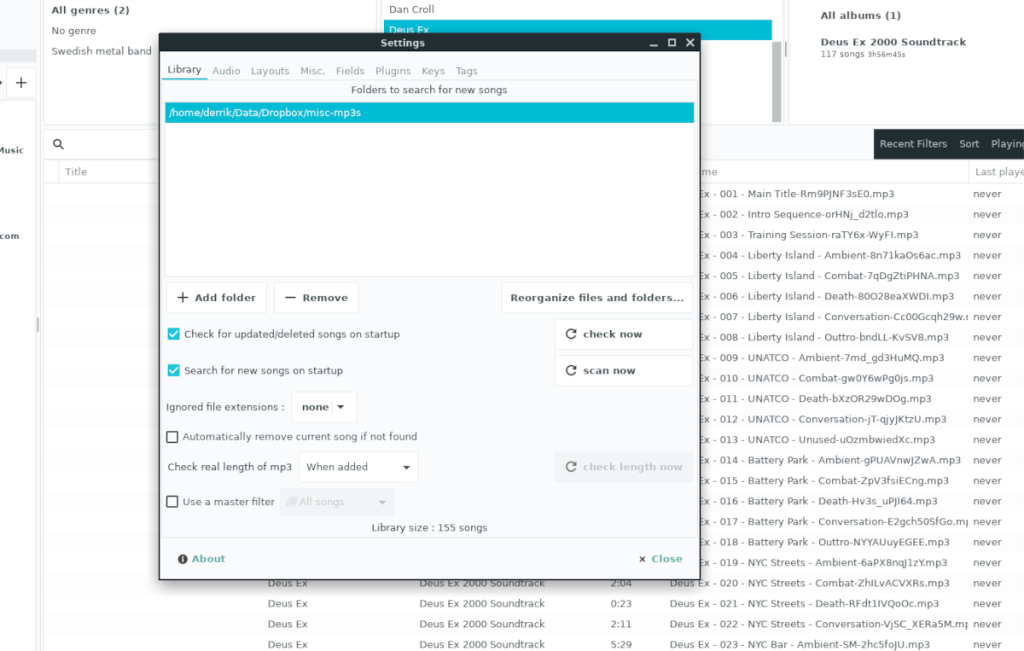
Adım 3: Ayarlar penceresindeki “Kütüphane” sekmesinin içinde “Klasör ekle” düğmesini bulun ve fare ile tıklayın. Bu düğmeyi seçtikten sonra, müzik kitaplığınızı sakladığınız klasöre göz atın.
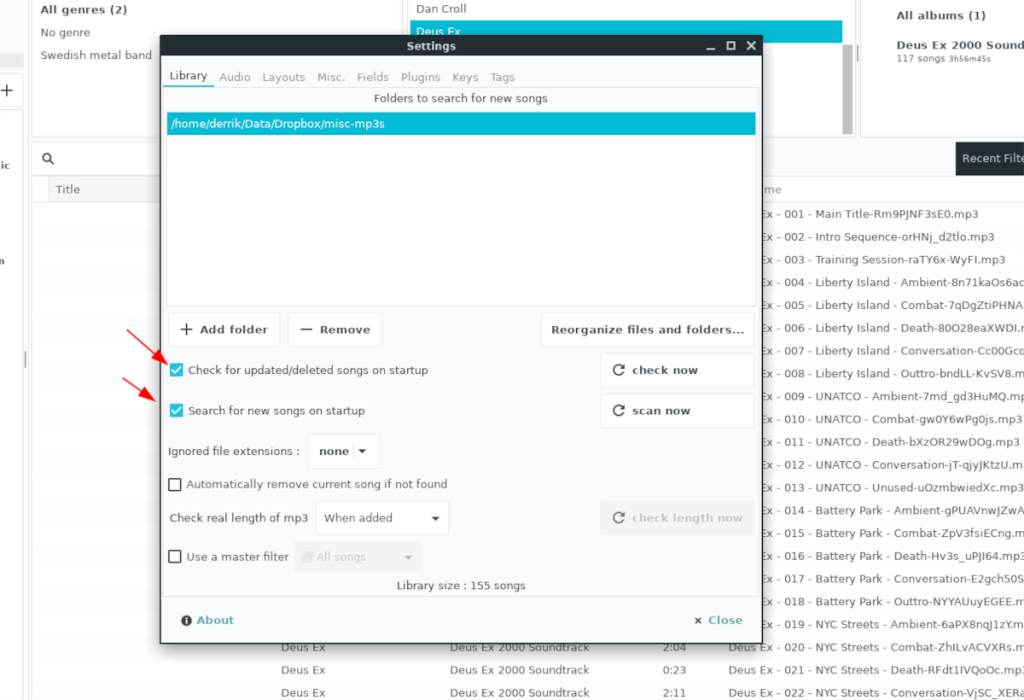
Adım 4: Müzik kitaplığınızı Gmusicbrowser'a eklediğiniz anda, müziğinizi kitaplığa ekleyecektir. Ardından, "Ayarlar"daki "Kütüphane" alanına bakın ve Gmusicbrowser'ın otomatik olarak yeni şarkılar eklemesi veya kaldırması için "Başlangıçta güncellenmiş/silinmiş şarkıları kontrol et" ve "Başlangıçta yeni şarkılar ara" yazan kutuları tıklayın. eskileri her başladığında.
Müzik dinlemek
Gmusicbrowser'da ayarları değiştirmeyi bitirdiğinizde, ayarlar penceresini kapatın. Ardından, uygulamada “Kütüphane” sekmesini bulun. “Kütüphane” içinde tüm müzik koleksiyonunuzu göreceksiniz.
Favori müzik dosyalarınızı Gmusicbrowser'da dinlemek için aşağıdakileri yapın. İlk önce “Sanatçılar”ı bulun ve tıklayın. "Sanatçılar"ı seçmek, Gmusicbrowser'daki tüm koleksiyonunuzu gruplara göre filtreleyecektir.
“Sanatçılar” düğmesini seçtikten sonra ilerleyin ve dinlemek istediğiniz grubu bulun. Ardından, o gruptan belirli bir albüm bulmak için “Albüm” sekmesine bakın.

Dinlemek için bir albüm seçtikten sonra, Gmusicbrowser'ın çalma listesi alanında tek tek şarkılar görünecektir. Buradan, fare ile herhangi bir şarkıyı seçin ve dinlemeye başlamak için çift tıklayın. Gmusicbrowser'da oynatmayı durdurmak için sol üstteki "Durdur" düğmesine tıklayın.
KontrolPack ile ağınızdaki bilgisayarları kolayca kontrol edin. Farklı işletim sistemlerine sahip bilgisayarları zahmetsizce bağlayın ve yönetin.
Tekrarlanan görevleri otomatik olarak gerçekleştirmek ister misiniz? Bir düğmeye defalarca manuel olarak tıklamak yerine, bir uygulamanın
iDownloade, kullanıcıların BBC'nin iPlayer hizmetinden DRM içermeyen içerikleri indirmelerine olanak tanıyan platformlar arası bir araçtır. Hem .mov formatındaki videoları hem de .mov formatındaki videoları indirebilir.
Outlook 2010'un özelliklerini ayrıntılı olarak ele aldık, ancak Haziran 2010'dan önce yayınlanmayacağı için Thunderbird 3'e bakmanın zamanı geldi.
Herkesin ara sıra bir molaya ihtiyacı vardır. Eğer ilginç bir oyun oynamak istiyorsanız, Flight Gear'ı deneyin. Flight Gear, ücretsiz, çok platformlu ve açık kaynaklı bir oyundur.
MP3 Diags, müzik koleksiyonunuzdaki sorunları gidermek için en iyi araçtır. MP3 dosyalarınızı doğru şekilde etiketleyebilir, eksik albüm kapağı resmi ekleyebilir ve VBR'yi düzeltebilir.
Google Wave gibi, Google Voice da dünya çapında büyük ilgi gördü. Google, iletişim kurma biçimimizi değiştirmeyi amaçlıyor ve
Flickr kullanıcılarının fotoğraflarını yüksek kalitede indirmelerine olanak tanıyan birçok araç var, ancak Flickr Favorilerini indirmenin bir yolu var mı? Son zamanlarda
Örnekleme Nedir? Vikipedi'ye göre, "Bir ses kaydının bir kısmını veya örneğini alıp onu bir enstrüman veya müzik aleti olarak yeniden kullanma eylemidir."
Google Sites, kullanıcıların web sitelerini Google'ın sunucusunda barındırmasına olanak tanıyan bir Google hizmetidir. Ancak bir sorun var: Yedekleme için yerleşik bir seçenek yok.



![FlightGear Uçuş Simülatörünü Ücretsiz İndirin [İyi Eğlenceler] FlightGear Uçuş Simülatörünü Ücretsiz İndirin [İyi Eğlenceler]](https://tips.webtech360.com/resources8/r252/image-7634-0829093738400.jpg)




